با سلام و خسته نباشید
من کیسمو از طریق خروجی hdmi کارت گرافیک به تلوزیون وصل کرد تصویر هست ولی صدا نمیاد
باری حل مشکل می خواستم ببینم چه باید کرد؟
ممنون
با عرض ادب خدمت شما دوست عزیز
مشکل شما احتمالا با انجام تنظیم صدا (sound setting) در ویندوز حل می شود:
ما نحوه تغییر این تنظیمات را در مراحل زیر نشان می دهیم:
۱- بر روی آیکون Speakers که واقع در نوار وظیفه است راست کلیک کنید و گزینه “Playback devices”را انتخاب نمایید.( طبق شکل زیر)
۲- بر روی “HDMI” “Digital Audio”،”High Definition Audio Device” و یا نام دستگاه یا تلویزیون تان راست کلیک کرده و به عنوان دستگاه پیش فرض (“Set as Default Device”) انتخاب نمایید.

set-default-audio-device-in-windows
۳- بر روی گزینه”OK”جهت ذخیره این تنظیمات کلیک کنید و پنجره تنظیمات را ببندید.
اگر شما می خواهید از اسپیکرهای کامپیوترتان دوباره استفاده کنید در نتیجه روی گزینه”Speakers” راست کلیک کرده و به عنوان دستگاه پیش فرض (“Set as Default Device”) تعیین نمایید.
اما اگر مشکل شما رفع نشد و یا سوالی داشتید در پایین همین مطلب با ما در ارتباط باشید
با تشکر
تیم پشتیبانی
این مراحل که می فر مایید و میرم ولی برای من گزینه ای که هست این مورد
digital aoudio (s/pdif)
که اونم فعال هست
ولی صدا ندارم
آیا شما در این قسمت میتوانید تلویزیون خود را مشاهده کنید ؟
ممکن است نام آن متفاوت از عکس بالا باشد اما به شکل تلویزیون است
همچنین آیا به عنوان دستگاه Default میباشد ؟
نه اسم تلوزیون نیست اصلا
سه مورد هست
هدفون
اسپیکر
و موردی که گفتم
نکته: اگر گزینه HDMI را در تب Playback مشاهده نمی کنید، در یک فضای خالی در این تب کلیک راست کرده و تیک گزینه های Show disconnected devices و Show disabled devices را فعال کنید. فعال سازی این گزینه ها دستگاه HDMI یا Digital Output Device را نشان می دهد و سپس به سادگی روی دستگاه کلیک راست کرده و آن را Enable کنید و دوباره روی دستگاه مربوطه کلیک راست کرده و گزینه Set as default را انتخاب کنید.
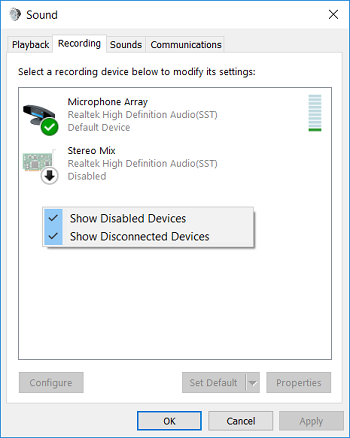
لطفا به کنسول Device Manager وارد شده و به قسمت Sound, video and game controllers بروید و درایور کارت صدا را آپدیت کنید. در لینک های زیر روش های آپدیت کردن درایورها آموزش داده شده است. دقت داشته باشید که در اینجا فقط با درایور کارت صدا کار داریم و شما فقط باید درایور کارت صدا را آپدیت کنید.
دوباره به کنسول Device manager وارد شوید و به تب View رفته و گزینه Show hidden devices را انتخاب کنید.
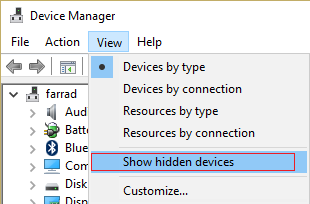
بدین ترتیب درایورهای مخفی در سیستم نمایش داده می شوند. در این مرحله به سراغ System Device رفته و در آن Audio Controller سیستم تان را بیابید. مثلا در تصویر زیر، Audio Controller برای High Definition Audio Controller است. روی آن کلیک راست کرده و گزینه Enable را کلیک کنید.
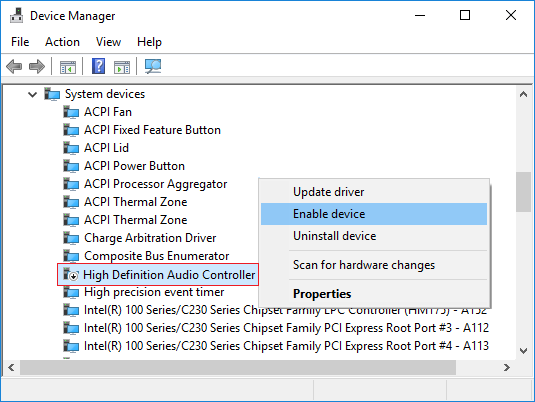
اگر گزینه Enable کار نکرد، این بار گزینهproperties را انتخاب کرده و در فرم باز شده به تب General رفته و از قسمت پایین پنجره گزینه Enable Device را انتخاب کنید.
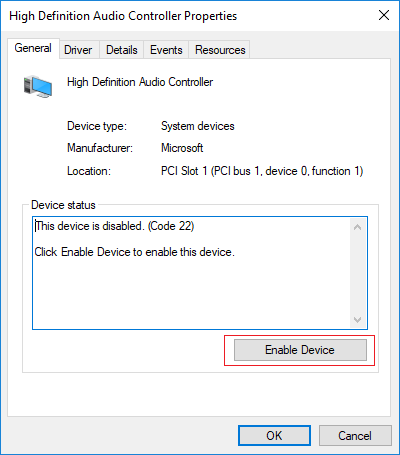
اگر دکمه Enable غیرفعال است و امکان کلیک کردن روی آن را ندارید، بدین معنی که Audio Controller سیستم شما فعال است. اگر بین از یک Audio Controller در سیستم تان دارید باید روش فوق را روی همه آنها پیاده کنید.
و در نهایت درایور کارت گرافیک سیستم تان را آپدیت کنید.
باتشکر,
تیم پشتیبانی
ممنون از پاسخ گویی تون
من همه اینکارارو انجام دادم اما نشد
ممکن که سیستمم جواب نده اصلا کلا؟
یعنی از hdmi صدارو انتقال نده کلا
با توجه به توضیحات داده شده حالت های زیر ممکن است
- کابل HDMI شما مشکل داشته باشد
- خروجی سیستم شما مشکل داشته باشد
- ورودی تلویزیون شما مشکل داشته باشد
- ویندوز شما آسیب دیده باشد که معمولا اگر مشکل نرم افزاری باشد با تعویض ویندوز رفع خواهد شد
موارد بالا را برسی فرمایید و نتیجه را به ما اعلام کنید
با تشکر









این مراحل که می فر مایید و میرم ولی برای من گزینه ای که هست این مورد
digital aoudio (s/pdif)
که اونم فعال هست